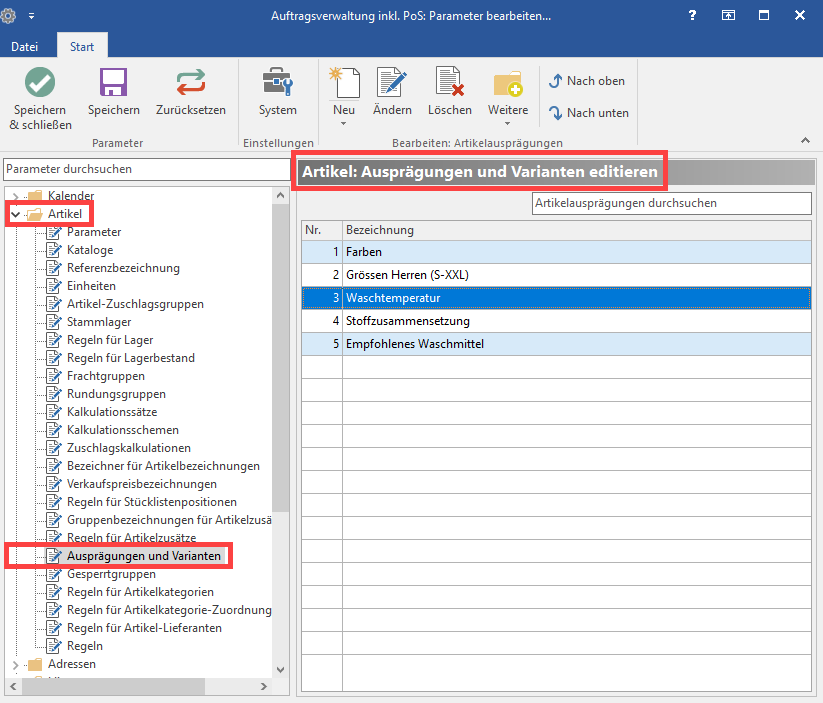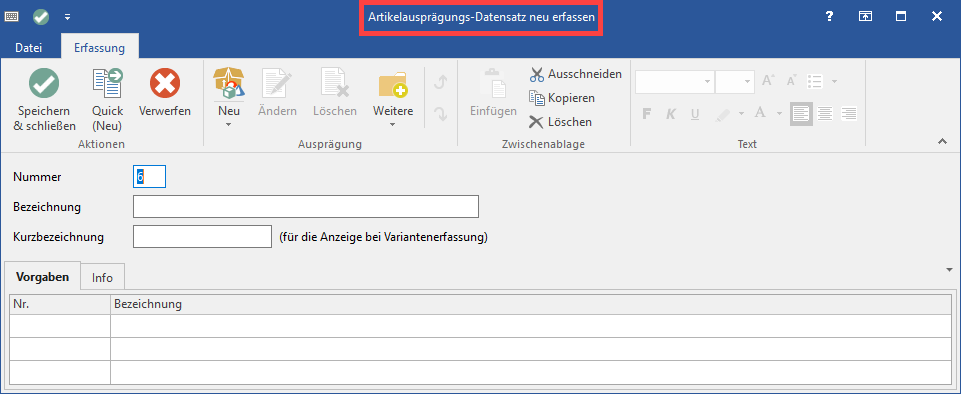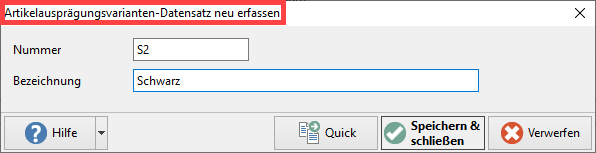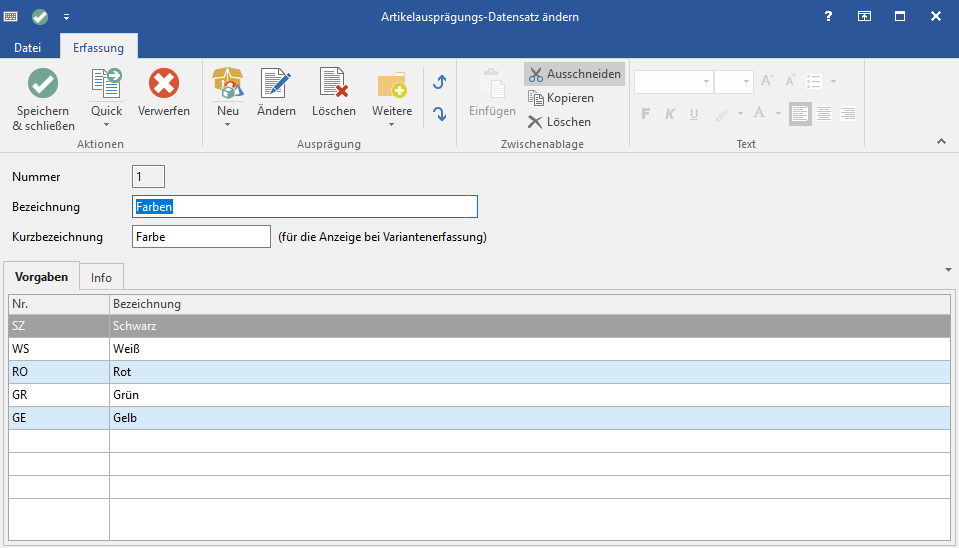Einstellung in den Parametern
Über die Schaltfläche: PARAMETER - ARTIKEL - AUSPRÄGUNG UND VARIANTEN können Ausprägungen und Varianten erstellt werden. In der Grundinstallation befinden sich bereits zwei Ausprägungen mit entsprechenden Varianten in den Parametern.
Diese Vorgaben können an die individuellen Anforderungen angepasst werden. Markieren Sie dazu die Vorgabe und betätigen Sie die Schaltfläche: ÄNDERN. Wird eine Ausprägung nicht benötigt, können Sie diese über die Schaltfläche: LÖSCHEN entfernen. Die Anlage einer neuen Ausprägung mit entsprechenden Varianten realisieren Sie über die Schaltfläche: NEU.
Artikelausprägung neu erfassen
Über die Schaltfläche: NEU öffnet sich das Fenster "Artikelausprägungs-Datensatz neu erfassen".
Im Feld: "Nummer" legen Sie einen frei definierbaren Wert fest.
Im Feld: "Bezeichnung" tragen Sie die Bezeichnung der Ausprägung (z.B. Farbe) ein.
Die im Feld: "Kurzbezeichnung" eingetragene Bezeichnung wird bei der Erfassung der Artikel-Varianten angezeigt.
Varianten für Artikelausprägung festlegen
Das Register: "Vorgaben" enthält noch keine Einträge. Über die TABELLENTOOLS - Schaltfläche: NEU legen Sie hier die Varianten fest.
Im Feld: "Nummer" tragen Sie die Nummer / Kurzbezeichnung für die Variante ein.
Im Feld: "Bezeichnung" hinterlegen Sie die Bezeichnung für die Variante.
Über die Schaltfläche: SPEICHERN & SCHLIEßEN bestätigen Sie diese Variante und es kann die nächste Variante angelegt werden.
Übersicht über die gewählten Artikelausprägungen und ihre Varianten
Auf dem Register: "Vorgaben" sind alle hinterlegten Varianten ersichtlich.
Über die Schaltfläche: SPEICHERN & SCHLIEßEN wird die Ausprägung mit allen Varianten gespeichert und Sie befinden sich wieder in der Übersicht der Parameter. Verlassen Sie die Parameter-Einstellungen über die Schaltfläche: SPEICHERN & SCHLIEßEN.
Weitere Informationen finden Sie im Kapitel: Artikel in unterschiedlichen Ausführungen (Varianten).